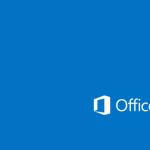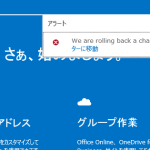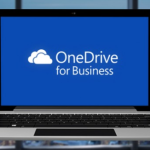[Office 365] プランP契約で独自ドメインを適用する手順(ムームドメイン) -2-
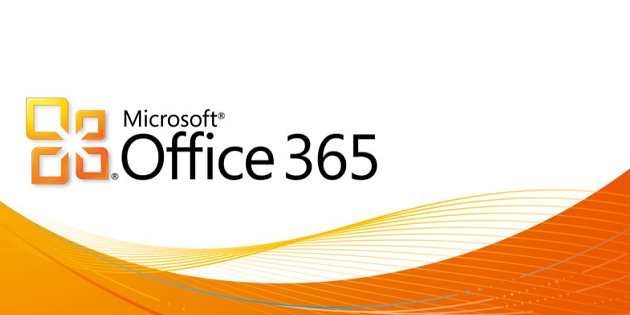
「プランP契約で独自ドメインを適用する手順(ムームドメイン) -1-」からの続き。ムームードメイン側の設定が終わったので、次はOffice365のドメイン追加ウィザートに戻る。
ウィザードで[確認]、なのだが、できれば前のステップから2~3時間以上間を空けた方が良い。ムームドメイン側の設定が反映しきるまで数時間以上かかる場合があるからだ。

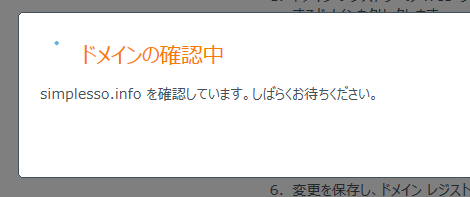
「ネームサーバレコードの変更」画面に表示される、二つのアドレスを控える。基本的には ns1.bdm.microsoftonline.com と ns2.bdm.microsoftonline.com の筈だ。[次へ]をクリック。
ドメインの追加が完了した。
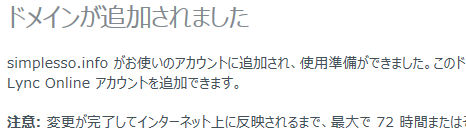
管理画面にもドメインが「確認済み」ステータスで表示されている筈。
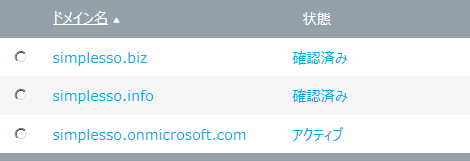
ちなみに、ウェブ上の参考情報では、標準ドメイン(ここではsimplesso.onmicrosoft.com)同様「アクティブ」になる、とされているものが多いのだが…私が試した限り、どうしても「確認済み」にしかならなかった。動作に問題がないので、これは恐らくプランPの独自仕様かと思う。
次は、再びムームドメインにアクセスし、管理画面で[ネームサーバ設定変更]→(ドメイン)[ネームサーバ設定変更]
[上記以外のネームサーバを使用する]を選択し、上で控えたOffice365のアドレスを二つ設定する。この設定でムームDNSはお役御免になり、以降はOffice365がネームサーバを代行する。
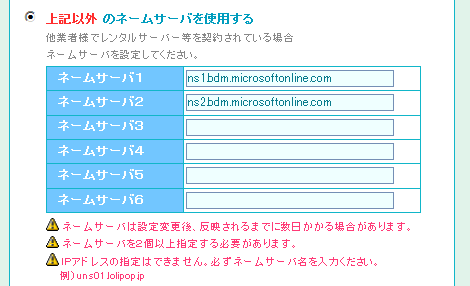
これで、独自ドメイン設定は一応完了。残る作業は、
1.既存ユーザのメールアカウントに新ドメインのアドレスを追加する
2.チームサイト(SharePoint Online)のアドレスを変更する
の二点だ。
まず、メールは管理者用ショートカットの[Outlook|全般設定]を開く。
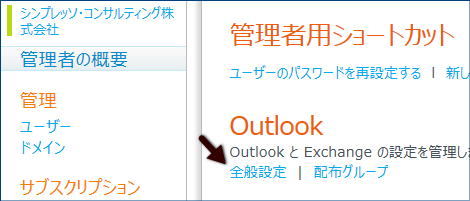
変更するユーザをダブルクリック。
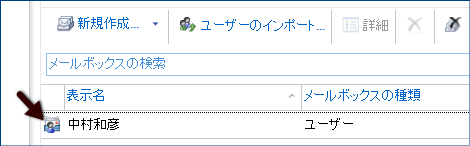
[電子メールオプション]に、新しいメールアドレスを追加して保存する。

なおドメイン追加後にユーザを追加する場合、Online IDを新ドメインで作成することが出来るため、この作業は不要。そのため、ユーザ追加は新ドメイン適用後にしたほうが良いかもしれない。
次はSharePoint Onlineのアドレスを独自ドメインに変更する。こちらはとてもシンプルで、ドメイン管理画面で[アドレスの変更]をクリックし、ドメインを指定するだけだ。ただ、この変更も数時間以上かかるケースがあるので、その点は留意が必要。
以上で全て。手順上、数カ所「反映に最大72時間」というステップがあるため、どうしても時間のかかる作業になる。十分な余裕をもってタイムスケジュールを組んだ方が無難だ。
なお、そもそも何故ムームードメイン?という点については、私が個人的にお薦めだから(笑)奇抜でポップな宣伝/Webサイトとは裏腹に、サービスはいたって堅実。とくにサポートの質が非常に高い。私のような「Web/ネットワーク技術に関しては素人に毛が生えたレベル」のユーザを支援しよう、という意気込みが随所から感じられる素敵な会社だ。まだドメイン未取得なら、ぜひムームドメインを(笑)

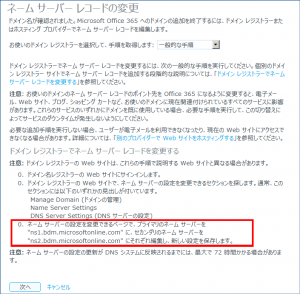
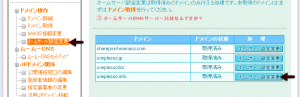
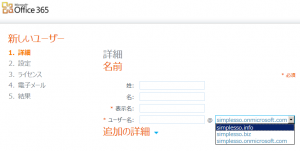
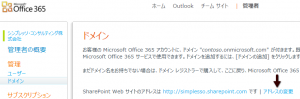






![[数字] 企業ソーシャル導入の成功率は「7%」でアクティブな発言者は「5%」 [数字] 企業ソーシャル導入の成功率は「7%」でアクティブな発言者は「5%」](http://journal.simplesso.jp/wp-content/uploads/socialnumbers-150x150.png)





![[Office 365]ネットワークドライブの割当てが一定時間で切れてしまう問題関連(メモ) [Office 365]ネットワークドライブの割当てが一定時間で切れてしまう問題関連(メモ)](http://journal.simplesso.jp/wp-content/uploads/wordpress-popular-posts/964-52x52.png)


![[Offce365]編集中の公開Webサイト(Webページ)を非表示にしたり履歴管理したりする方法(ただし非公式) -1- [Offce365]編集中の公開Webサイト(Webページ)を非表示にしたり履歴管理したりする方法(ただし非公式) -1-](http://journal.simplesso.jp/wp-content/plugins/wordpress-popular-posts/no_thumb.jpg)